Laboratoire 4
Mise en place d'une structure LVM
Préalable(s)
- Avoir complété le laboratoire # 3
Objectif(s)
- Installer des stockages supplémentaires
- Créer la structure LVM
Schéma
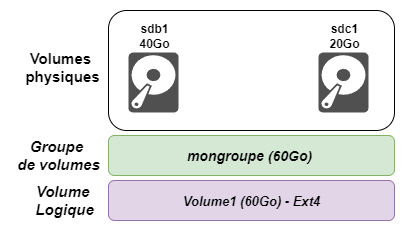
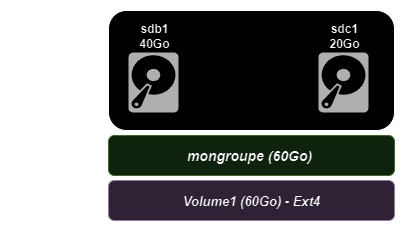
Étapes de réalisation
Ajoutez les stockages
Assurez-vous que votre serveur Ubuntu soit bien arrêté et ajoutez-lui deux stockages distincts.
- Un premier stockage de 20Go
- Un deuxième stockage de 40Go
Au total, vous devriez donc avoir un total de trois disques durs: le disque du système ainsi que les deux que vous venez tout juste d'ajouter. Vous pouvez confirmer que vos trois disques sont bien visibles dans le système en utilisant la commande suivante:
lsblk | grep -P '^sd'
Création des partitions
Même si nous avons l'intention d'utiliser la totalité des deux disques durs que nous venons d'ajouter, il est fortement recommandé d'utiliser des partitions avec LVM, même si ces partitions prennent tout l'espace du disque qui les héberge. Nous utiliserons donc l'utilitaire parted sous Linux pour partitionner nos deux stockages. Commencez donc par créer la table de partition sur un premier disque en utilisant la commande suivante:
sudo parted /dev/sdb mklabel gpt
puis, créer une partition qui prendra la totalité du disque:
sudo parted /dev/sdb mkpart primary ext4 1024KiB 100%
Initialisation des PV pour LVM
LVM doit initialiser les stockages avant de pouvoir les utiliser dans ses groupes de volume. Pour ce faire, nous utiliserons la commande pvcreate en identifiant les partitions concernées par la suite. Par exemple, pour ma partition 1 sur mon disque sdb, j'utiliserai la commande:
sudo pvcreate /dev/sdb1
Création d'un groupe de volumes
La création d'un groupe de volumes nous permettra de rassembler nos deux disques durs ajoutés en un seul bloc.
Pourquoi n'avons tout simplement pas inséré un seul gros disque dur dans le serveur Gabriel ?
-Les étudiants
Je sais bien que nous aurions pu mettre qu'un seul gros disque dur. Il importe de contextualiser ici. Dans une entreprise, vous pourriez vous retrouver avec un serveur possédant plusieurs disques durs que vous désirez administrer comme un seul bloc. L'objectif du laboratoire est simplement de vous faire voir comment ce serait possible de réaliser une telle chose.
Pour créer notre groupe de volume, nous utiliserons la commande vgcreate avec les arguments suivants dans l'ordre: Nom du groupe + Noms des volumes physiques à intégrer
sudo vgcreate mongroupe /dev/sdb1 /dev/sdc1
Une fois votre groupe créé, vous pouvez afficher les informations de celui-ci en utilisant la commande vgdisplay. La taille du groupe devrait correspondre à la somme des disques durs qui s'y trouvent.
sudo vgdisplay
Exemple:
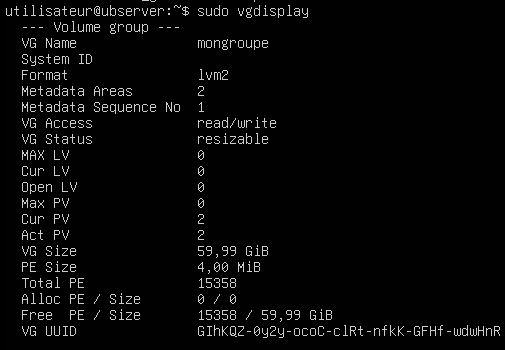
Création d'un volume logique
Nous y voici, nous allons créer un volume logique. Cet espace occupera l'entièreté des deux disques durs que nous avons ajoutée. Le système d'exploitation quant à lui n'y verra que du feu et croira qu'il s'agit d'un seul espace. La gestion des données entre les deux disques durs sera tout à fait invisible.
Pour créer ce volume logique, nous utiliserons la commande lvcreate avec trois arguments: le nom du volume logique, la taille ainsi que le nom du groupe sur lequel on crée ce volume logique.
sudo lvcreate -n Volume1 -L 60g mongroupe
Une fois votre volume logique créé, vous pouvez afficher les informations de celui-ci (ou de ceux-ci) en utilisant la commande lvdisplay.
sudo lvdisplay
Exemple:
Système de fichiers et montage
À cette étape, nous sommes prêts à formater notre stockage et lui donner un point de montage dans le système afin de pouvoir l'utiliser. Nous utiliserons donc la commande mkfs pour formater en premier lieu, suivi de la commande mount pour attribuer un point de montage au stockage.
Normalement les stockages se situent directement dans /dev sous Linux. Or, dans le cas des lecteurs logiques utilisant LVM, on retrouvera également le nom du groupe de volumes. Par exemple: /dev/mongroupe/Volume1. Vous pouvez d'ailleurs constater cela dans l'image présentée ci-dessus.
Formatage du volume en ext4:
sudo mkfs.ext4 /dev/mongroupe/Volume1
Montage du volume dans le dossier /media/backup:
sudo mount /dev/mongroupe/Volume1 /media/backup
Vous pouvez confirmer le bon montage de votre volume en utilisant la commande df -h
Exemple:
Voilà! Tout ce que vous déposerez dans le dossier /media/backup sera dorénavant disposé entre les deux stockages de 20Go et 40Go que nous avons ajouté au début de ce laboratoire. Vos deux disques ne forment plus qu'un seul bloc de 60 Go.